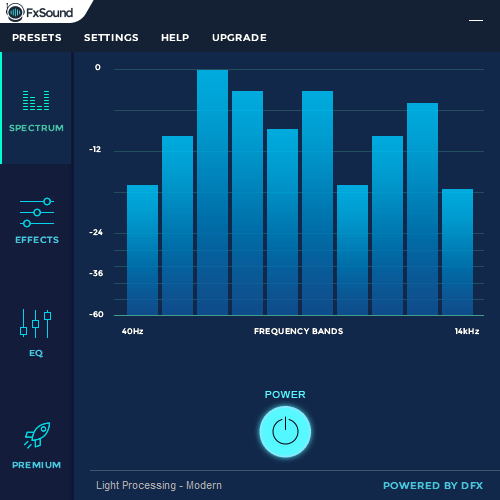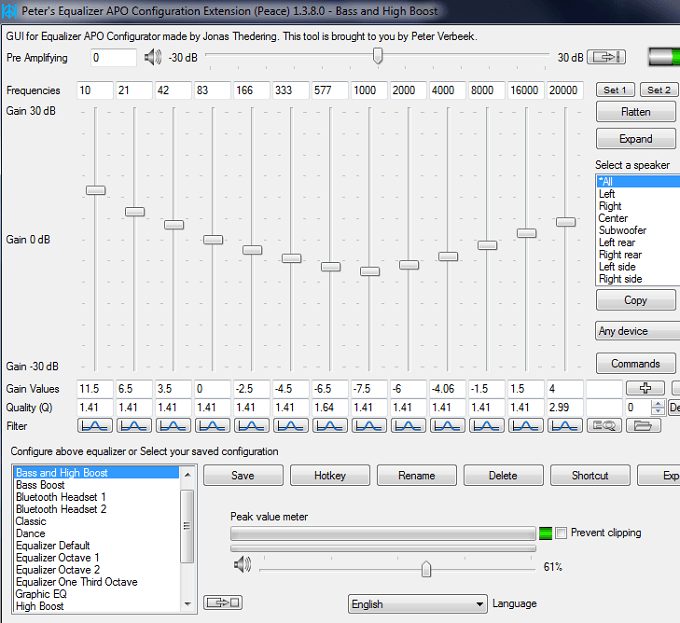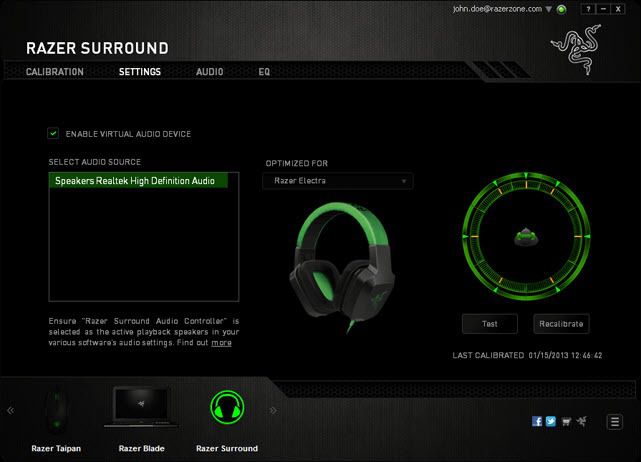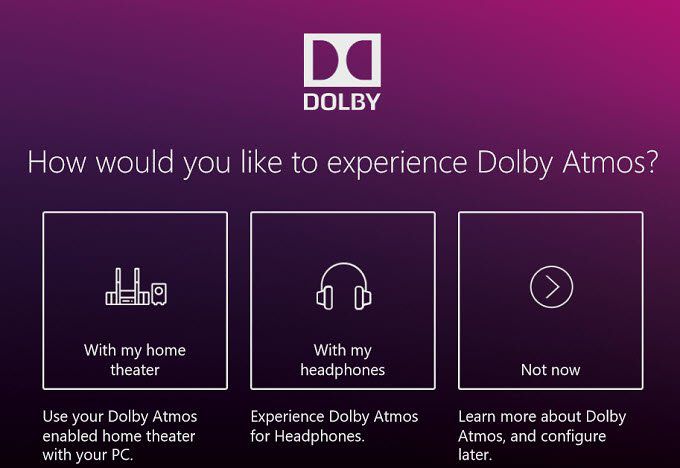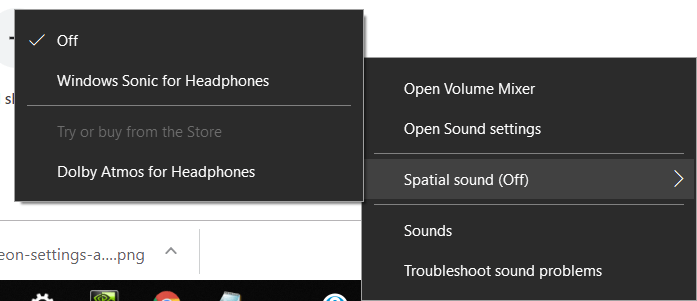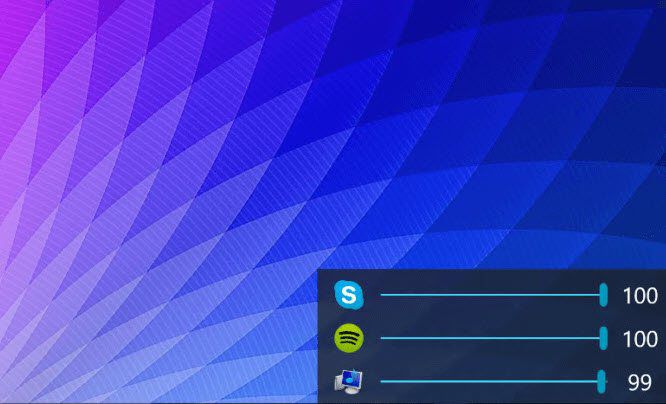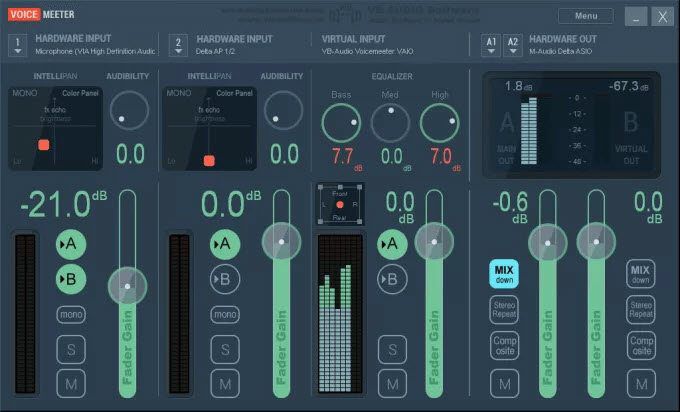Il existe diverses applications Windows 10 que vous pouvez utiliser pour améliorer votre contenu audio. Dans cet article, nous souhaitons mettre en avant certains des meilleurs.
Nous allons jeter un coup d'œil à certains des meilleurs égaliseurs. , certains des meilleurs logiciels pour le son surround virtuel et des alternatives au mélangeur par défaut de Windows 10.
Assurez-vous également de lire notre article associé sur le meilleurs moyens d'améliorer la qualité d'affichage dans Windows 10.
Meilleurs égaliseurs pour Windows 10
Avec un égaliseur, vous pouvez modifier le profil sonore de votre fichier audio. Les égaliseurs sont souvent utilisés pour la musique ou l'écoute de films pour renforcer les basses ou limiter d'autres aspects.
Avec ces applications d'égaliseur, vous pouvez choisir des préréglages adaptés à certains genres musicaux ou créer votre propre préréglage d'égaliseur personnalisé. Nous avons sélectionné deux excellents égaliseurs pour Windows 10 ci-dessous.
FxSound Enhancer - 49,99 $
affirme que FxSound Enhancer sur leur site web qu'ils peuvent améliorer la qualité sonore de votre musique. Je dirais que bien que FxSound Enhancer ne produise pas une paire d’écouteurs à 20 $ comme une paire à 200 $, ils peuvent utiliser les préréglages d’égalisation pour améliorer l’écoute lors de nombreux cas d’utilisation.
Tout d’abord, je Je voulais expliquer que FxSound Enhancer fonctionne de manière fluide et cohérente sur l’ensemble du système d’exploitation Windows 10. C’est quelque chose avec lequel de nombreux égaliseurs ont du mal, pour une raison quelconque, c’est donc un excellent point de départ.
En gros, lorsque vous activez FxSound Enhancer, il ajoute un préréglage automatique de l’égaliseur à votre Dans la plupart des cas, améliorez votre expérience d'écoute si vous utilisez un équipement audio moins cher.
C'est une excellente alternative pour débourser entre 200 et 500 USD sur un bon paire d’écouteurs et un DAC approprié. Les préréglages d'égalisation sont nombreux, ce qui est idéal pour obtenir la meilleure expérience d'écoute d'un certain genre de musique. Vous pouvez également créer vos propres préréglages.
FxSound Enhancer utilise également une technique de décompression en direct intéressante pour ajouter plus de clarté au son que vous écoutez. Si vous écoutez de la musique sur YouTube ou sur des plates-formes de diffusion en direct avec compression, cela fait une grande différence.
Je dirais que la qualité Extrême de Spotify ou l'abonnement à la diffusion en continu Hifi de Tidal constituent une meilleure alternative.
FxSound Pro n’est pas gratuit, c’est là où il se sépare de notre prochaine suggestion ci-dessous. Un abonnement à vie ferme coûte 49,99 $, mais vous pouvez obtenir un essai gratuit de 7 jours pour tester vos compétences.
Equalizer APO avec interface Peace - Gratuit
Si vous voulez la commodité, une interface agréable et une configuration simple, je suggérerais quand même FxSound Enhancer d’en haut. Si cela ne vous dérange pas de vous salir les mains techniques, Equalizer APO est une meilleure option, elle est gratuite et à source ouverte.
L'installation prend un peu de temps et vous devrez lire le fichiers de support avec soin. Vous devez installer l’APO Equalizer, puis télécharger l’interface Peace. Les deux combinés vous offrent un logiciel de contrôle audio puissant associé à une interface riche en fonctionnalités.
Avec l'interface de la paix, vous disposez d'un contrôle extrême sur la création de vos propres préréglages. Il existe déjà d’excellents préréglages parmi lesquels choisir. L’écoute est excellente et une fois que vous avez maîtrisé votre travail, tout fonctionne sans problème sous Windows 10.
Vous pouvez trouver le Equalizer APO ici . et le Interface graphique de la paix ici .
Meilleur logiciel de son surround pour Windows 10
Avec le logiciel de son surround, vous pouvez transformer votre système stéréo normal écouteurs dans une toute nouvelle expérience.
Un bon son surround virtuel imitera une configuration de son surround réelle, ce qui signifie que vous pourrez entendre des bruits dans les jeux vidéo dans la même direction que leur provenance, ou vous pouvez vivre une expérience de film plus immersive.
Vous trouverez ci-dessous trois options logicielles de son surround parfait pour Windows 10.
Razer Surround - Gratuit ou 19,99 $
Razer Surround est un logiciel de son surround 7.1 conçu pour donner un son surround virtuel à toute paire d'écouteurs. Le logiciel de base est gratuit, mais vous pouvez obtenir la version professionnelle moyennant un paiement unique de 19,99 $.
Venant de l’équipe Razer, il est clair que le son surround proposé est spécialement conçu pour les jeux. L’expérience dans les jeux vidéo est donc très bonne. Jouer à des jeux comme Battlefield 5 ou le nouveau mode Blackout de Black Ops 4 est un vrai régal.
Les deux jeux offrent une excellente ingénierie du son, mais le logiciel 7.1 Razer Surround le propulse à un autre niveau. Dans les jeux où le son surround est utile pour localiser le mouvement des autres joueurs, Razer Surround fait également de l'excellent travail.
Utiliser Razer Surround est également très simple et, heureusement, très peu de choses sont nécessaires si vous souhaitez éteindre le son virtuel - un simple clic sur un bouton. À mon avis, Razer Surround est absolument la meilleure option pour les joueurs.
Dolby Atmos - 14,99 $
Le Dolby Atmos peut être accessible en téléchargeant l’application Dolby Access à partir du Microsoft Store. Pour accéder à Dolby Atmos, vous devez également dépenser 14,99 $ après l’installation de l’application Access.
Le fait de pouvoir consulter l’application Access est un peu lourd et c’est plus fastidieux que ce que Razer a à offrir. En fin de compte, le son surround est correct, mais il semble dépendre énormément du casque que vous possédez.
Si vous avez un bon casque, en particulier un casque à dos ouvert, le son surround de Dolby Atmos peut fonctionner de manière surprenante. bien. C'est un bon moyen d'ajouter l'immersion spatiale dans les films et les vidéos, mais cela peut être aléatoire en fonction de la manière dont l'audio a été produit.
Évidemment, si vous avez une configuration de haut-parleur surround, Dolby Atmos est sans aucun doute la meilleure option. Dolby Atmos est le meilleur jeu en matière de son surround réel.
Enfin, Dolby Atmos est une application utile, en particulier si vous avez une configuration de son surround réel. Si vous utilisez des écouteurs, il est un peu hasardeux de savoir si cela fait une différence ou non, selon l’utilisation que vous en faites.
Windows Sonic pour Casques - Gratuit
Windows 10 possède déjà un son surround virtuel et il est fort probable que vous ne l'ayez jamais su. Microsoft a ajouté tranquillement Windows Sonic for Headphones dans la mise à jour des créateurs et l'a inséré dans la barre des tâches.
Pour activer le son Windows Spatial, cliquez avec le bouton droit de la souris sur l'icône mélangeur de volumede la barre des tâches, puis cliquez sur Son spatial (Désactivé).Vous aurez ensuite la possibilité de choisir Windows Sonic for Headphones.
D'après mon expérience, Windows Sonic for Headphones était aussi performant que Dolby Atmos. En fait, il était difficile pour moi de faire la différence.
Si vous recherchez un son surround virtuel gratuitement, les offres propres à Windows peuvent être les meilleures disponibles. Pour un véritable système de haut-parleurs surround, Atmos est peut-être meilleur.
Meilleure alternative au mixeur audio pour Windows 10
Le mélangeur audio standard de Windows 10 est assez limité. Je voudrais inclure deux alternatives qui peuvent vous donner un contrôle plus fin sur les niveaux de volume de chaque application. Vous pouvez également utiliser les deux suggestions ci-dessous pour gérer l’audio de deux appareils en même temps et choisir les applications qui utiliseront tel appareil audio.
EarTrumpet - Gratuit
EarTrumpet a été considéré comme l’une des meilleures applications de contrôle audio de Windows 10. Au lieu d’ajouter une nouvelle interface encombrante pour se frayer un chemin, EarTrumpet étend essentiellement l’interface utilisateur existante du mélangeur audio de Windows 10.
Avec EarTrumpet, vous pouvez contrôler le volume individuel de chaque programme ouvert et changer rapidement de périphérique de lecture. Vous pouvez également configurer des périphériques audio par défaut pour des programmes spécifiques.
Ce que j'aime le plus à propos de EarTrumpet, c’est qu’il s’intègre parfaitement à Windows 10 - il ressemble plus à une mise à jour officielle du mélangeur audio qu’à une version autonome. app. Ce qui est génial avec EarTrumpet, c’est qu’il est également gratuit. Vous pouvez le trouver dans le Microsoft Store.
Voicemeeter - Gratuit
VoiceMeeter est une avancée majeure de EarTrumpet, mais les fonctionnalités supplémentaires ne sont vraiment utiles que pour ceux qui ont besoin de peaufiner des flux audio individuels.
Avec VoiceMeeter, vous pouvez modifier l’égalisation de plusieurs périphériques audio à la fois et ajuster l’orientation de l’audio. Par exemple, vous pouvez enregistrer le son du bureau mais pas votre voix, ou vice versa.
Si vous diffusez en continu sur des plates-formes telles que Twitch ou YouTube, vous pouvez faire en sorte que le son et la voix de votre jeu soient captés. Voix de la voix de vos amis dans votre application de communication n’est pas.
Voicemeeter offre de nombreuses possibilités, bien qu’il faille lire un tutoriel lourd sur Youtube ou regarder le tutoriel pour apprendre à le maîtriser. Vous pouvez trouver le logiciel Voicemeeter gratuitement à partir de VB-Audio .
Résumé
Les suggestions de logiciels présentées dans cet article ont-elles été prises? ton intérêt? Faites-moi savoir si vous avez des questions sur le logiciel que j'ai inclus. Profitez-en!